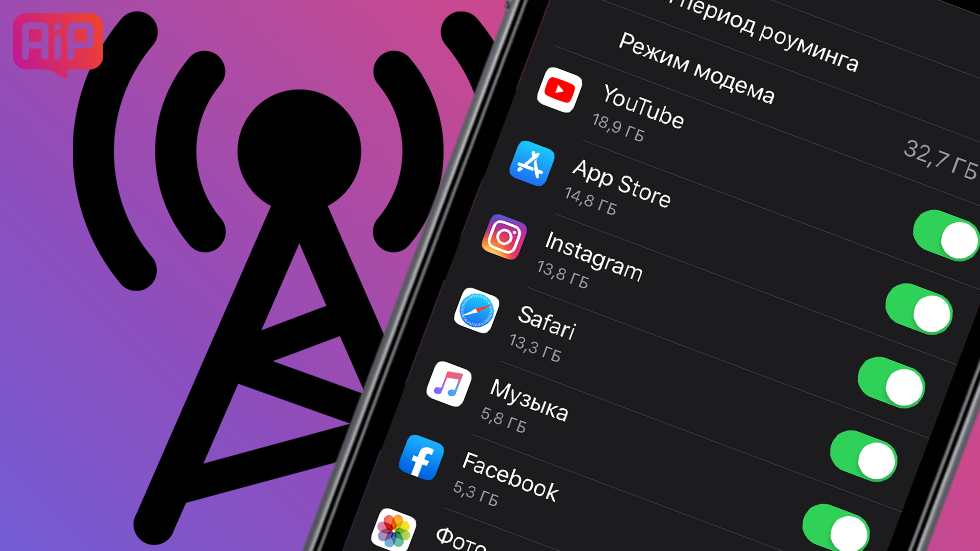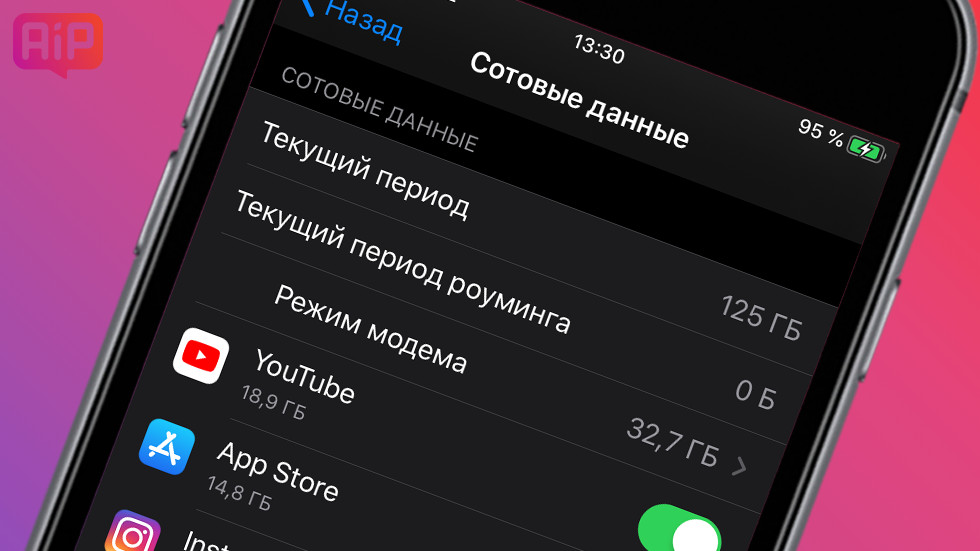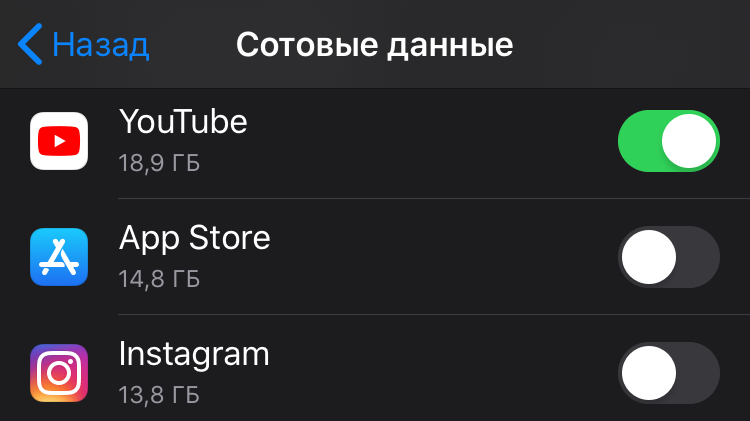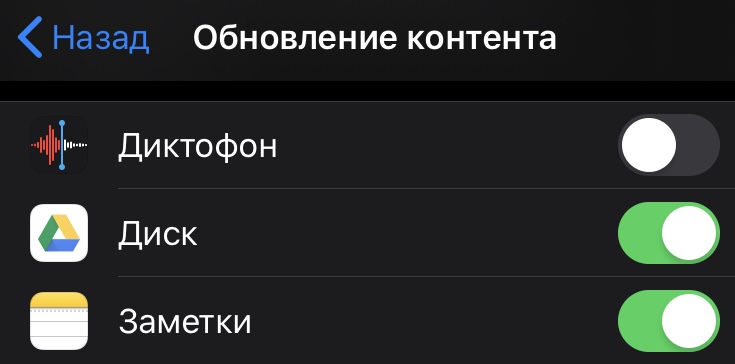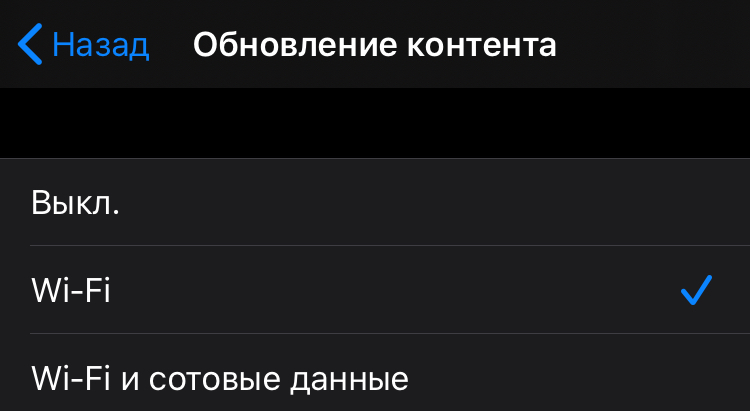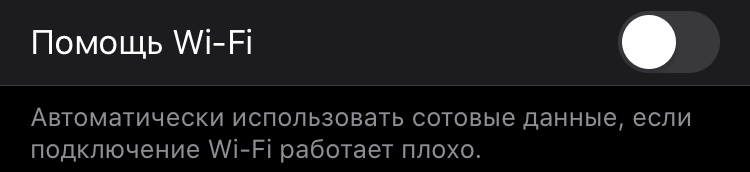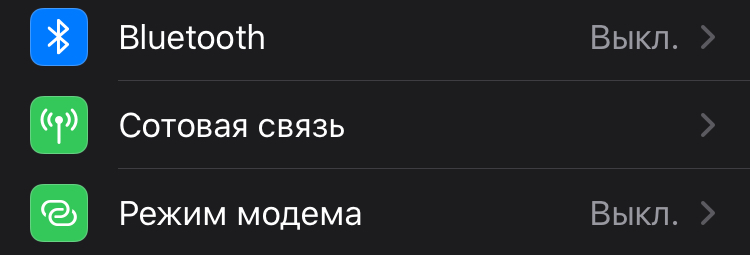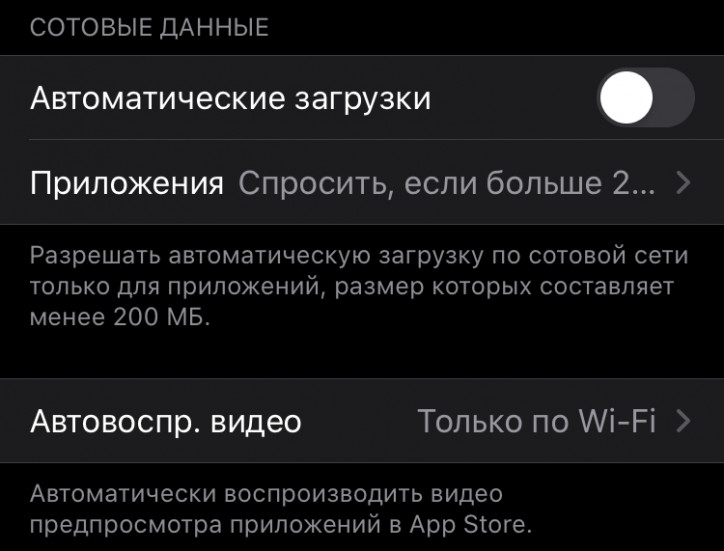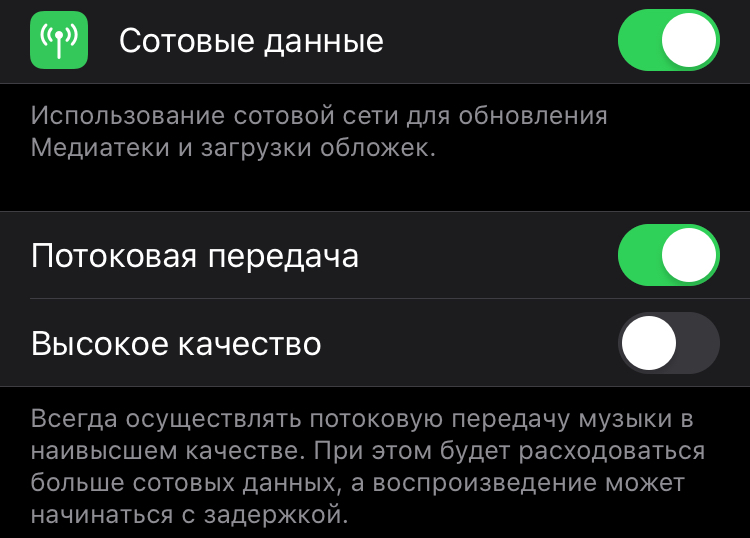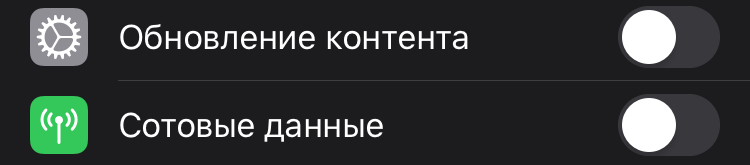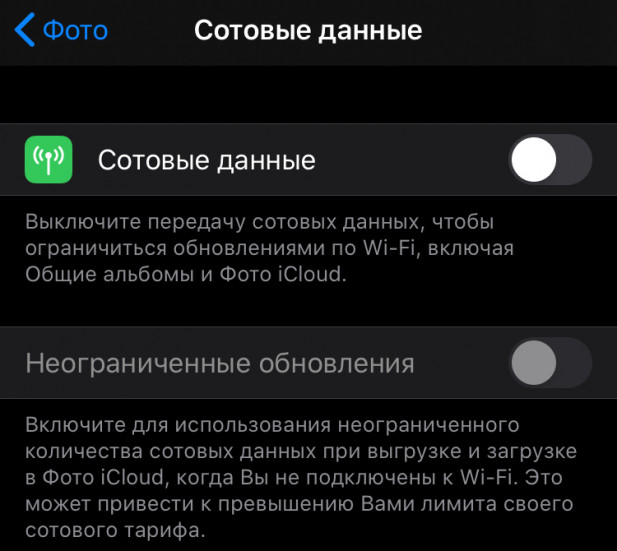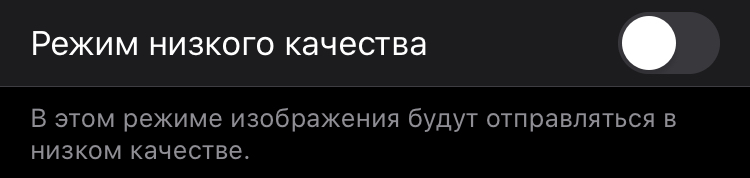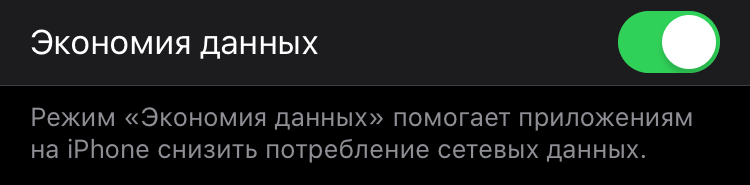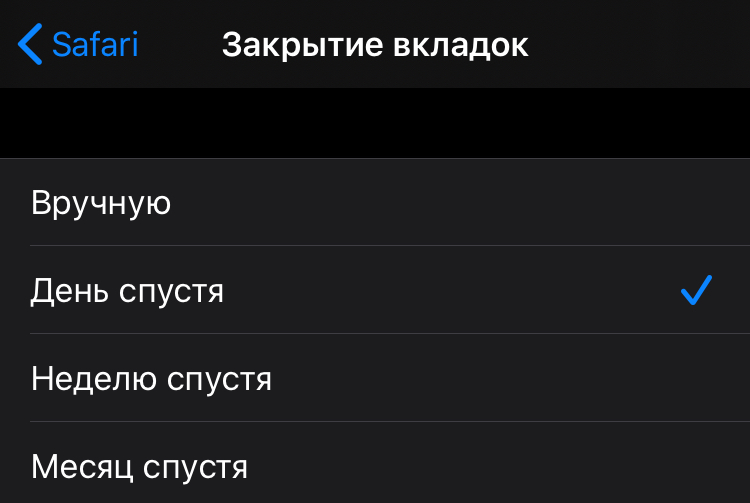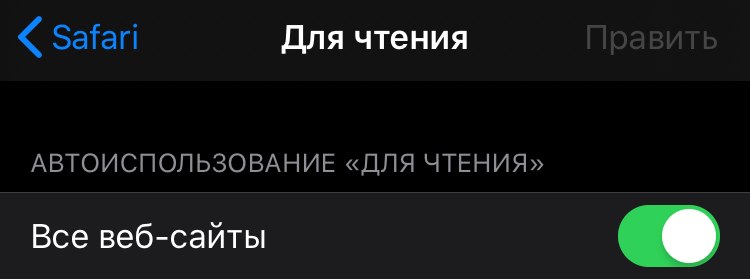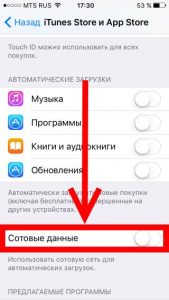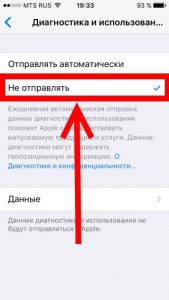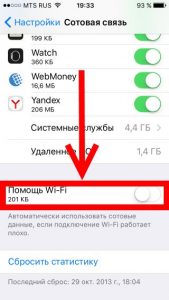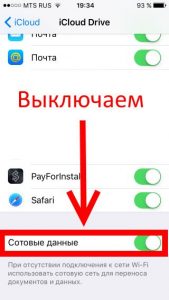- Использование режима «Экономия данных» на устройствах iPhone и iPad
- Как включить режим «Экономия данных»
- Сотовая связь LTE/4G
- Сотовая связь 5G
- Две SIM-карты
- Что происходит в режиме «Экономия данных»
- iOS 13 не даст разориться на интернете. Топ способы экономии трафика
- Отключите сотовые данные для ненужных приложений
- Отключите фоновые обновления контента
- Отключите «Помощь Wi-Fi»
- Не используйте мобильный трафик для iCloud Drive
- Отключите режим модема
- Запретите автоматические загрузки App Store
- Настройте использование мобильного трафика приложением «Музыка»
- Отключите сотовые данные для приложения «Карты»
- Не синхронизируйте фото и видео без подключения к Wi-Fi
- Используйте режим низкого качества в «Сообщениях»
- Включите экономию данных
- Настройте автоматическое закрытие вкладок в Safari
- Используйте режим «Для чтения» в Safari
- Куда исчезает мобильный трафик на iPhone и как это остановить?
- Обновление или загрузка программ из App Store
- Как узнать какое приложение «жрет» трафик на iPhone
- Отправка «служебной информации» тоже может тратить интернет
- «Помощь с Wi-Fi» — трафик на iPhone утекает очень быстро
- Синхронизация сервисов iCloud поглощает мобильные данные
Использование режима «Экономия данных» на устройствах iPhone и iPad
В iOS 13 и более поздних версий можно включить режим «Экономия данных», чтобы ограничить передачу данных в фоновом режиме для экономии трафика в сотовой сети и сети Wi-Fi.
Может потребоваться включить режим «Экономия данных», если ваш оператор или тарифный план предусматривает ограничение передачи данных или вы находитесь в зоне с низкой скоростью связи.
Как включить режим «Экономия данных»
Режим «Экономия данных» можно включить отдельно для сотовой связи и Wi-Fi. Настройки режима «Экономия данных» могут отличаться в зависимости от оператора. Выберите используемый вами тип тарифного плана ниже и следуйте указаниям.
Сотовая связь LTE/4G
- Перейдите в «Настройки» и нажмите «Сотовая связь».
- Нажмите «Параметры данных», затем включите режим «Экономия данных».
Сотовая связь 5G
- Перейдите в «Настройки» и нажмите «Сотовая связь».
- Нажмите «Параметры данных», выберите «Расход данных», затем включите режим «Экономия данных».
Две SIM-карты
- Перейдите в «Настройки» и нажмите «Сотовая связь» или «Сотовые данные».
- Нажмите один из своих номеров.
- Включите «Экономия данных».
- Перейдите в «Настройки» и нажмите «Wi-Fi».
- Нажмите значок информации рядом с именем сети Wi-Fi, к которой вы подключены.
- Включите «Экономия данных».
Настройки режима «Экономия данных» для каждой сети Wi-Fi синхронизируются между всеми вашими устройствами через iCloud.
Что происходит в режиме «Экономия данных»
Приложения используют разные способы ограничения передачи данных в режиме «Экономия данных». Вот что происходит дальше.
- Если приложения не используются, данные по сети не передаются.
- Фоновое обновление приложений отключается.
- Качество контента при потоковой передаче снижается.
- Автоматические загрузки и создание резервных копий отключаются.
- Обновление служб, например «Фото iCloud», приостанавливается.
Встроенные приложения и службы iOS работают в режиме «Экономия данных» следующим образом.
- App Store: автоматическое воспроизведение видео, автоматическая загрузка и обновление отключаются.
- Музыка: автоматическая загрузка и потоковая передача в высоком качестве отключаются.
- Подкасты: частота обновления источников снижается, а выпуски можно загрузить только по Wi-Fi.
- News: предварительная загрузка статей отключается.
- iCloud: обновления приостанавливаются, автоматическое создание резервных копий и обновление «Фото iCloud» отключается.
- FaceTime: оптимизация битрейта видео для сниженной пропускной способности.
Источник
iOS 13 не даст разориться на интернете. Топ способы экономии трафика
Обзор проверенных методов экономии трафика.
Мобильный интернет бывает дорогим. В зависимости от страны, оператора и тарифа стоимость гигабайта данных может варьироваться от нескольких десятков центов до нескольких десятков долларов. Вот почему полезно знать, как не тратить лишний трафик. Сегодня расскажем, как экономить мобильный интернет на iOS 13.
Способов ограничить потребление мобильного трафика много. Самый простой и эффективный — отключать передачу сотовых данных и использовать Wi-Fi всегда, когда это возможно. К сожалению, этот совет не работает за пределами дома, работы, кафе и других общественных мест. Вот почему есть смысл покопаться в настройках Айфона и заблокировать ненужные опции.
Отключите сотовые данные для ненужных приложений
Самый эффективный способ ограничить потребление трафика. По умолчанию при отсутствии Wi-Fi каждое приложение на Айфоне использует сотовые данные. Функцию можно отключить для программ, которыми вы пользуетесь редко. Откройте меню «Настройки» — «Сотовая связь» и просмотрите список приложений, потребляющих мобильный интернет. Отключите использование трафика для ненужных программ, переместив зеленый ползунок влево.
Отключите фоновые обновления контента
Большинство приложений на Айфоне используют мобильный интернет для обновления контента в фоновом режиме. Если отключить опцию, данные в приложениях будут обновляться только после их запуска. Другими словами, последние фото в Instagram будут загружаться чуть дольше. Запретить фоновые обновления для выбранных программ можно в меню «Настройки» — «Основные» — «Обновление контента».
Для обновлений также можно использовать исключительно Wi-Fi. Для этого в разделе «Обновления контента» следует выбрать вариант «Wi-Fi».
Отключите «Помощь Wi-Fi»
Айфон может автоматически переходить на мобильный интернет, когда сигнал Wi-Fi слабый или подключение нестабильно. Никакого уведомления при этом нет: пользователь узнает о переходе на сотовые данные только когда кончатся мегабайты в пакете. Отключите сомнительную функцию: откройте «Настройки» — «Сотовая связь» — «Помощь Wi-Fi».
Не используйте мобильный трафик для iCloud Drive
Документы и часто используемые файлы удобно хранить в iCloud Drive — они синхронизируются со всеми устройствами пользователя. Плата за удобство — повышенный расход трафика. Чтобы документы обновлялись только по Wi-Fi, отключите синхронизацию с помощью сотовой сети. Для этого используйте меню «Настройки» — «Сотовая связь» — iCloud Drive.
Отключите режим модема
Режим модема позволяет раздавать интернет с Айфона на другие устройства. Слабый пароль или автоматическое подключение членов семьи к точке доступа позволяют другим пользователям расходовать ваши сотовые данные. Убедитесь, что функция выключена, открыв «Настройки» — «Режим модема».
Запретите автоматические загрузки App Store
Круто, когда приобретенные приложения и игры сразу загружаются на все устройства. Но только когда у вас безлимитный пакет мобильного интернета. В других случаях автоматические загрузки App Store лучше отключить. Следует отказаться также от скачивания приложений, размер которых превышает 200 МБ, и автовоспроизведения видео в магазине приложений. Перейдите в «Настройки» — «iTunes Store и App Store» и отключите соответствующие опции.
Настройте использование мобильного трафика приложением «Музыка»
Сервис Apple Music потребляет много сотовых данных. Отключите их полностью для приложения «Музыка», если редко слушаете песни. Меломанам лучше отключить автоматические загрузки, потоковую передачу или хотя бы воспроизведение аудио в высоком качестве. Необходимое для изменения параметров меню: «Настройки» — «Музыка» — «Сотовые данные».
Отключите сотовые данные для приложения «Карты»
Навигация по картам расходует много мобильного трафика. Умерить аппетиты приложения поможет отключение опций «Обновление контента» и «Сотовые данные». Они доступны в меню «Настройки» — «Карты».
Не синхронизируйте фото и видео без подключения к Wi-Fi
Огромная библиотека фото и видео способна за несколько минут расходовать несколько сотен мегабайт сотовых данных. Часто это случается при синхронизации файлов в их оригинальном разрешении. Избежать траты мобильных данных помогут опции «Сотовые данные» и «Неограниченные обновления»: обе должны быть выключены.
Используйте режим низкого качества в «Сообщениях»
Переписка в мессенджере — казалось бы, безобидное занятие с точки зрения расходования трафика. Однако у тех, кто делится через «Сообщения» фотографиями и смешными картинками, пакет услуг мобильного интернета заканчивается быстро. Если без мемов совсем никак, включите режим низкого качества — так Айфон будет автоматически сжимать изображения. Перейдите в «Настройки» — «Сообщения», а затем внизу найдите параметр «Режим низкого качества».
Включите экономию данных
Таинственная функция, которая появилась в iOS 13. Она по своим алгоритмам уменьшает расходование приложениями сотовых данных. Apple не рассказала, как работает новая опция, но у нас нет оснований сомневаться в навыках разработчиков компании. Включить функцию можно в меню «Настройки» — «Сотовая связь» — «Параметры данных».
Настройте автоматическое закрытие вкладок в Safari
Куча открытых вкладок в браузере и экономия трафика — несовместимые вещи. Закрывать все вручную получается не всегда: из-за забывчивости, спешки или лени. Включите автоматическое закрытие вкладок, и они не будут тайно использовать ваши драгоценные мегабайты. Откройте «Настройки» — «Safari» — «Закрытие вкладок» и установите галочку возле опции «День спустя». Это решит проблему.
Используйте режим «Для чтения» в Safari
Еще одна опция для родного браузера iOS 13. Автоматический режим «Для чтения» позволит загружать только значимые части веб-сайтов. Дополнительные элементы вроде рекламных объявлений и баннеров не будут расходовать сотовые данные, а вы сможете наслаждаться интернетом, не отвлекаясь на пустяки. Включается опция в меню «Настройки» — «Safari» — «Для чтения».
Использовав все советы из этого материала, вы заметно уменьшите потребление сотовых данных на своем Айфоне, но лишитесь некоторых полезных функций. Вот почему мы советуем выполнять рекомендации по экономии мобильного интернета с умом.
Источник
Куда исчезает мобильный трафик на iPhone и как это остановить?
Привет! Несмотря на то что количество гигабайтов (включенных сотовыми операторами в свои тарифы) с каждым годом растет, а цена наоборот падает, все равно не многие могут позволить себе полностью безлимитный интернет на устройстве. Да и тут скорей дело не в «позволить», а просто не многим это надо. Есть условный один гигабайт в месяц и его хватает — зачем платить больше?
Но в некоторых случаях (особенно при переходе на айфон с другого аппарата) этих самых гигабайт вдруг начинает не хватать — мобильник от Apple при включении начинает дико жрать трафик и съедает весь доступный лимит за несколько часов. И вот здесь начинаются крики: «Айфон плохой, только вставил симку — ничего не делаю, а трафик уходит сам по себе (да еще и аккумулятор разряжается!)». Ай-ай-ай и все такое…:) Почему это происходит? Поверьте, не потому что айфон плохой и компания решила вас разорить. Нет.
Все дело в том, что у iPhone как и любого современного смартфона есть ряд настроек, на которые просто необходимо обратить внимание, чтобы избежать подобного «самоуправства» вашего смартфона с вашим же интернетом.
Но для начала, небольшой список того, куда может уходить трафик на iPhone без вашего ведома:
- Обновление (загрузка) программ и приложений.
- Сами программы используют трафик для своих нужд.
- Отправка служебной информации.
- Слабый сигнал Wi-Fi.
- Синхронизация сервисов iCloud.
Опытный читатель и пользователь скажет: «Да там еще полно куда может утекать трафик!». И он будет прав — обновления почтовых ящиков, push-уведомления, браузер и т.д. все это также влияет на количество потребляемых гигабайт, но:
- Сказать что пуш-уведомления, загрузка почты и т.д. прямо-таки сильно пожирают весь сотовый интернет — нельзя. Они если и используют его, то в очень небольших количествах.
- И если все это отключить, как предлагают на многих сайтах (самый гениальный совет который я встретил — выключите в настройках интернет, чтобы он у вас не тратился), то зачем тогда iPhone?
Поэтому, попробуем обойтись малой кровью — запретим iPhone самостоятельно потреблять интернет, но без особого ущерба для нас.
Обновление или загрузка программ из App Store
Нынешние приложения (игры) своим объемом могут достигать 3-5 гигабайт и компания Apple позаботилась о сохранении трафика — сначала было ограничение, а теперь просто предупреждение о максимальном размере загружаемого файла. Но при этом существует большое количество программ объемом меньше «номинального» порога (200 МБ). И вот именно они могут пожирать Ваш интернет-пакет.
Здесь речь идет не столько о загрузке (вы-то видите что скачиваете), а о самостоятельном обновлении этих программ через сотовую сеть. Поэтому подобное обновление нужно отключить:
- Открываем настройки.
- Заходим в «iTunes Store и App Store».
- Выключаем переключатель на «Сотовые данные».
Все, теперь программы перестанут использовать для своего обновления сотовую сеть, и будут делать это только через Wi-Fi.
Как узнать какое приложение «жрет» трафик на iPhone
Установленные программы, помимо простого обновления своей версии, могут потреблять интернет и для того, чтобы выполнять свои обычные функции. Поэтому, если вы прям-таки ощущаете что мегабайты убегают, имеет смысл проверить — а может какое-то приложение слишком «зажралось»? Сделать это можно:
- Открыв настройки.
- Перейти в пункт «Сотовая связь».
- Анализируем статистику и при необходимости ограничиваем доступ программам к сотовой сети.
На всякий случай, запомните этот момент, для того чтобы в будущем не удивляться тому, почему это карты (например) отказываются работать и обновлять свои данные.
Отправка «служебной информации» тоже может тратить интернет
На самом деле, конечно эта опция не так сильно потребляет мобильный интернет и сам я с таким не сталкивался, однако видел несколько историй, в которых рассказывалось именно об этом то ли «глюке», то ли сбое, когда эта самая служебная информация отправлялась постоянно. Поэтому я решил включить этот пункт сюда — отключить ее отправку лишним не будет точно. Как это сделать?
- Открываем настройки.
- Переходим во вкладку «Конфиденциальность».
- Находим пункт «Диагностика и использование».
- Выбираем «Не отправлять».
Как видим в пояснении, данная информация отправляется ежедневно, и особой нагрузки кроме того, что мы помогаем Apple в совершенствовании продуктов, не несет. Поэтому, если выключить ее передачу, то ничего страшного не произойдет, а трафик (пусть даже небольшой) будет сэкономлен.
«Помощь с Wi-Fi» — трафик на iPhone утекает очень быстро
«Замечательная» опция, которая по умолчанию почему-то включена. Суть ее в том, что если ваш Wi-Fi сигнал «не тянет», а сотовая сеть может обеспечить лучшую скорость — Wi-Fi автоматически отключится и передача данных пойдет через сим-карту.
Сам не так давно попался на эту удочку — сидел смотрел ролики на YouTube, никому не мешал. Тут iPad что-то не понравилось в моем Wi-Fi (плохой сигнал, недостаточная скорость) и он посчитал нужным его отключить (что важно — никаких уведомлений не приходит!), а я в счастливом неведении продолжил наслаждаться видео через сотовую связь. Опомнился я только после того, как оператор прислал смс сообщение с текстом: «Ваш интернет-пакет подходит к концу».
Поэтому, на мой взгляд, если у вас не безлимитный тариф — эту опцию надо отключать сразу же. Как это сделать:
- Опять идем в настройки.
- Пункт «Сотовая связь».
- Прокручиваем в самый низ экрана.
- Отключаем «Помощь с Wi-Fi».
Повторюсь, эту опцию нужно выключать практически в любом случае, чтобы не было сюрпризов с исчезновением трафика.
Синхронизация сервисов iCloud поглощает мобильные данные
iCloud — это действительно хорошо и удобно, а резервные копии так вообще выше всяких похвал. Однако, если вы заботитесь о сохранении драгоценных мегабайт на своем тарифе, то в этом случае «облако» придется отключить.
Речь сейчас идет об iCloud Drive — это своеобразное облачное хранилище данных (о принципах его работы я уже рассказывал здесь). Так вот, синхронизация (загрузка и выгрузка данных) с этим хранилищем может происходить по сотовой сети. И хорошо если вы туда отправили объект небольшого размера, а если 100-200 мегабайт? Пока он закачается — весь трафик уйдет.
Да и обычные программы могут хранить там свои данные. А кто знает — сколько они туда загрузят? Но хорошо, что все это можно отключить:
- Открываем Настройки.
- Переходим в «iCloud».
- Ищем пункт «iCloud Drive».
- Выключаем «Сотовые данные».
- После этого, «облако» будет осуществлять синхронизацию исключительно через Wi-Fi.
Казалось бы, каждое из действий достаточно простое и не требует особых усилий. Но отключение и выполнение всех пунктов:
- Во-первых, не нанесет большого ущерба функциональности iPhone.
- Во-вторых, поможет сохранить трафик и интернет не будет исчезать непонятно куда.
Источник